Android - กิจกรรม
กิจกรรมแสดงถึงหน้าจอเดียวที่มีอินเทอร์เฟซผู้ใช้เหมือนกับหน้าต่างหรือเฟรมของ Java กิจกรรม Android เป็นคลาสย่อยของคลาส ContextThemeWrapper
หากคุณเคยทำงานกับภาษาการเขียนโปรแกรม C, C ++ หรือ Java คุณต้องเห็นว่าโปรแกรมของคุณเริ่มต้นจาก main()ฟังก์ชัน วิธีที่คล้ายกันมากระบบ Android เริ่มต้นโปรแกรมด้วยไฟล์Activityเริ่มต้นด้วยการโทรบนวิธีการโทรกลับonCreate () มีลำดับวิธีการโทรกลับที่เริ่มต้นกิจกรรมและลำดับของวิธีการโทรกลับที่ฉีกกิจกรรมดังที่แสดงในแผนภาพวงจรชีวิตของกิจกรรมด้านล่าง: ( เอื้อเฟื้อภาพ: android.com )
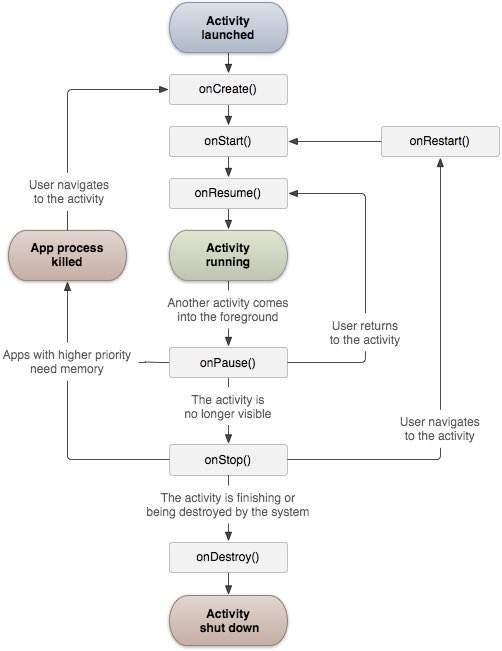
คลาสกิจกรรมกำหนดการเรียกกลับต่อไปนี้คือเหตุการณ์ คุณไม่จำเป็นต้องใช้วิธีการโทรกลับทั้งหมด อย่างไรก็ตามสิ่งสำคัญคือคุณต้องเข้าใจแต่ละรายการและนำไปใช้เพื่อให้แน่ใจว่าแอปของคุณทำงานตามที่ผู้ใช้คาดหวัง
| ซีเนียร์ No | โทรกลับและคำอธิบาย |
|---|---|
| 1 | onCreate() นี่คือการโทรกลับครั้งแรกและเรียกเมื่อมีการสร้างกิจกรรมครั้งแรก |
| 2 | onStart() การเรียกกลับนี้จะเรียกเมื่อผู้ใช้สามารถมองเห็นกิจกรรมได้ |
| 3 | onResume() สิ่งนี้เรียกว่าเมื่อผู้ใช้เริ่มโต้ตอบกับแอปพลิเคชัน |
| 4 | onPause() กิจกรรมที่หยุดชั่วคราวไม่ได้รับอินพุตของผู้ใช้และไม่สามารถเรียกใช้โค้ดใด ๆ และถูกเรียกเมื่อกิจกรรมปัจจุบันถูกหยุดชั่วคราวและกิจกรรมก่อนหน้านี้กำลังดำเนินการต่อ |
| 5 | onStop() การเรียกกลับนี้จะเรียกเมื่อกิจกรรมไม่ปรากฏอีกต่อไป |
| 6 | onDestroy() การเรียกกลับนี้ถูกเรียกก่อนที่กิจกรรมจะถูกทำลายโดยระบบ |
| 7 | onRestart() การโทรกลับนี้เรียกเมื่อกิจกรรมเริ่มต้นใหม่หลังจากหยุด |
ตัวอย่าง
ตัวอย่างนี้จะนำคุณผ่านขั้นตอนง่ายๆในการแสดงวงจรชีวิตของกิจกรรมแอปพลิเคชัน Android ทำตามขั้นตอนต่อไปนี้เพื่อแก้ไขแอปพลิเคชัน Android ที่เราสร้างในHello World ตัวอย่างบท -
| ขั้นตอน | คำอธิบาย |
|---|---|
| 1 | คุณจะใช้ Android studio ในการสร้างแอปพลิเคชัน Android และตั้งชื่อเป็นHelloWorldภายใต้แพ็คเกจcom.example.helloworldตามที่อธิบายไว้ในบทตัวอย่าง Hello World |
| 2 | แก้ไขไฟล์กิจกรรมหลักMainActivity.javaตามที่อธิบายด้านล่าง เก็บไฟล์ที่เหลือไว้ไม่เปลี่ยนแปลง |
| 3 | เรียกใช้แอปพลิเคชันเพื่อเปิดโปรแกรมจำลอง Android และตรวจสอบผลลัพธ์ของการเปลี่ยนแปลงที่ทำในแอปพลิเคชัน |
ต่อไปนี้เป็นเนื้อหาของไฟล์กิจกรรมหลักที่แก้ไข src/com.example.helloworld/MainActivity.java. ไฟล์นี้รวมถึงวิธีวงจรชีวิตพื้นฐานแต่ละวิธี Log.d() มีการใช้วิธีการสร้างข้อความบันทึก -
package com.example.helloworld;
import android.os.Bundle;
import android.app.Activity;
import android.util.Log;
public class MainActivity extends Activity {
String msg = "Android : ";
/** Called when the activity is first created. */
@Override
public void onCreate(Bundle savedInstanceState) {
super.onCreate(savedInstanceState);
setContentView(R.layout.activity_main);
Log.d(msg, "The onCreate() event");
}
/** Called when the activity is about to become visible. */
@Override
protected void onStart() {
super.onStart();
Log.d(msg, "The onStart() event");
}
/** Called when the activity has become visible. */
@Override
protected void onResume() {
super.onResume();
Log.d(msg, "The onResume() event");
}
/** Called when another activity is taking focus. */
@Override
protected void onPause() {
super.onPause();
Log.d(msg, "The onPause() event");
}
/** Called when the activity is no longer visible. */
@Override
protected void onStop() {
super.onStop();
Log.d(msg, "The onStop() event");
}
/** Called just before the activity is destroyed. */
@Override
public void onDestroy() {
super.onDestroy();
Log.d(msg, "The onDestroy() event");
}
}คลาสกิจกรรมโหลดคอมโพเนนต์ UI ทั้งหมดโดยใช้ไฟล์ XML ที่มีอยู่ในโฟลเดอร์res / layoutของโปรเจ็กต์ คำสั่งต่อไปนี้โหลดคอมโพเนนต์ UI จากไฟล์res / layout / activity_main.xml :
setContentView(R.layout.activity_main);แอปพลิเคชันสามารถมีกิจกรรมได้ตั้งแต่หนึ่งกิจกรรมขึ้นไปโดยไม่มีข้อ จำกัด ทุกกิจกรรมที่คุณกำหนดสำหรับแอปพลิเคชันของคุณจะต้องประกาศในไฟล์AndroidManifest.xmlของคุณและกิจกรรมหลักสำหรับแอปของคุณจะต้องได้รับการประกาศในไฟล์ Manifest ด้วย <intent-filter> ซึ่งรวมถึงการดำเนินการ MAIN และหมวด LAUNCHER ดังนี้:
<?xml version="1.0" encoding="utf-8"?>
<manifest xmlns:android="http://schemas.android.com/apk/res/android"
package="com.example.tutorialspoint7.myapplication">
<application
android:allowBackup="true"
android:icon="@mipmap/ic_launcher"
android:label="@string/app_name"
android:supportsRtl="true"
android:theme="@style/AppTheme">
<activity android:name=".MainActivity">
<intent-filter>
<action android:name="android.intent.action.MAIN" />
<category android:name="android.intent.category.LAUNCHER" />
</intent-filter>
</activity>
</application>
</manifest>หากไม่มีการประกาศการกระทำหลักหรือหมวดหมู่ตัวเปิดใช้สำหรับกิจกรรมใดกิจกรรมหนึ่งของคุณไอคอนแอปของคุณจะไม่ปรากฏในรายการแอปของหน้าจอหลัก
ลองเรียกใช้ที่แก้ไขของเรา Hello World!แอปพลิเคชันที่เราเพิ่งแก้ไข ฉันถือว่าคุณได้สร้างไฟล์AVDในขณะที่ทำการตั้งค่าสภาพแวดล้อม ในการเรียกใช้แอปจาก Android studio ให้เปิดไฟล์กิจกรรมของโครงการแล้วคลิก

08-23 10:32:07.682 4480-4480/com.example.helloworld D/Android :: The onCreate() event
08-23 10:32:07.683 4480-4480/com.example.helloworld D/Android :: The onStart() event
08-23 10:32:07.685 4480-4480/com.example.helloworld D/Android :: The onResume() event
ให้เราลองคลิกปุ่มล็อคหน้าจอบนโปรแกรมจำลอง Android และมันจะสร้างข้อความเหตุการณ์ต่อไปนี้ใน LogCat หน้าต่างในสตูดิโอ Android:
08-23 10:32:53.230 4480-4480/com.example.helloworld D/Android :: The onPause() event
08-23 10:32:53.294 4480-4480/com.example.helloworld D/Android :: The onStop() eventให้เราลองปลดล็อกหน้าจอของคุณอีกครั้งบนโปรแกรมจำลอง Android และจะสร้างข้อความเหตุการณ์ต่อไปนี้ใน LogCat หน้าต่างในสตูดิโอ Android:
08-23 10:34:41.390 4480-4480/com.example.helloworld D/Android :: The onStart() event
08-23 10:34:41.392 4480-4480/com.example.helloworld D/Android :: The onResume() eventจากนั้นให้เราลองคลิกปุ่มย้อนกลับ

08-23 10:37:24.806 4480-4480/com.example.helloworld D/Android :: The onPause() event
08-23 10:37:25.668 4480-4480/com.example.helloworld D/Android :: The onStop() event
08-23 10:37:25.669 4480-4480/com.example.helloworld D/Android :: The onDestroy() event